本文主要讲解“如何修复Windows中不显示的双引导选项”,感兴趣的朋友不妨看看。本文介绍的方法简单、快速、实用。下面就让主机频道带你学习一下“如何修复Windows中不显示的双启动选项”!
1.使用命令提示符打开启动菜单。看不到双启动选项的原因之一是启动菜单已经被禁用。您可以使用引导配置数据实用程序在命令提示符下重新打开它。
您也可以使用Windows PowerShell或更新的Windows终端应用程序来完成此步骤。
要在命令提示符下启用引导菜单:
单击任务栏中的搜索图标。
键入cmd,然后右键单击命令提示符应用程序,并选择以管理员身份运行。
键入bcdedit/set { bootmgr } displaybootmenu yes,然后按Enter键。
如果输入的命令正确,您应该会看到一条消息,通知您操作已经成功完成。
重新启动计算机,查看双引导选项是否已恢复。
2.使用EasyBCD配置启动设置如果bcdedit命令不起作用,您可以尝试使用允许您配置启动配置数据的应用程序。您可以尝试使用此应用程序来确保启动菜单设置为您想要的方式工作。EasyBCD免费供个人使用,但您需要提供您的姓名和电子邮件地址才能下载。
使用EasyBCD配置引导设置:
下载并安装EasyBCD。
启动应用程序。
单击编辑启动菜单。
您应该在这里看到您的双引导选项。您可以更改顺序并选择默认选项。
如果缺少一个条目,请单击“添加新条目”再次添加它。
选择操作系统类型,为其命名,选择安装操作系统的驱动器,然后单击添加条目图标。
单击编辑启动菜单。
选中使用Metro Bootloader复选框,并选择希望操作系统引导的时间长度。
单击保存设置。
重启你的电脑,你应该会看到一个双重启动选项。
3.配置系统引导设置可能会导致双引导选项不在Windows中显示。一个问题是,在你有机会做出选择之前,系统就启动了。您可以在高级系统启动设置中设置在加载默认操作系统之前,双引导菜单将显示的时间。
配置系统启动设置:
单击任务栏中的搜索图标。
开始键入高级系统设置,然后在出现时单击查看高级系统设置。
单击启动和恢复下的设置。
确保选择显示操作系统列表的时间,并为列表设置合理的显示时间,如30秒。
单击确定保存所有更改。
重新启动计算机,查看是否显示双引导选项。
4.使用系统配置工具设置引导选项确保有足够时间从双引导菜单中进行选择的另一种方法是使用系统配置实用程序。
要使用系统配置工具设置引导选项:
单击任务栏中的搜索图标。
开始键入系统配置,然后双击出现的系统配置应用程序。
单击启动选项卡。
将超时设置为合理的时间,如30秒。
点按“应用”并重新启动电脑,以查看双引导选项是否出现。
5.禁用Windows快速启动您可能看不到双启动菜单的另一个原因是您已经打开了Windows快速启动。在这种模式下,当您关闭计算机时,它将注销您的用户帐户,然后将操作系统的状态保存到休眠文件中。当您重新启动时,它不会再次加载所有驱动程序和当前系统状态,它只会将休眠文件中的映像放回RAM,从而加快启动过程。
默认情况下,此设置通常是启用的,但是因为Windows不执行完全关机,所以它可能会阻止双重启动菜单的加载。禁用快速启动可能会解决此问题。
要禁用Windows快速启动:
单击任务栏中的搜索图标。
开始键入控制面板,然后双击出现的控制面板应用程序。
单击系统和安全。
选择电源选项。
在左侧菜单中,单击电源按钮的选择功能。
单击以更改当前可用的设置。
在“关机设置”下,确保未选择“打开快速启动”。
单击保存。
重新启动计算机,查看双引导菜单是否返回。
 主机频道
主机频道



























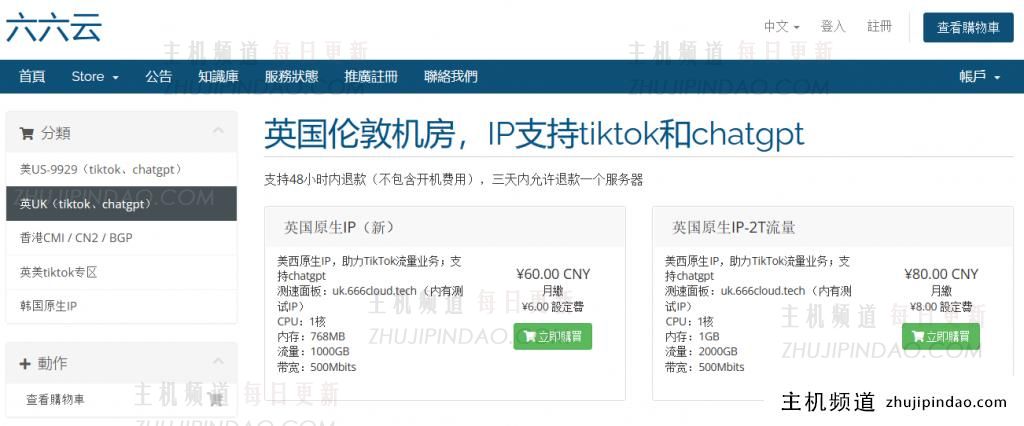




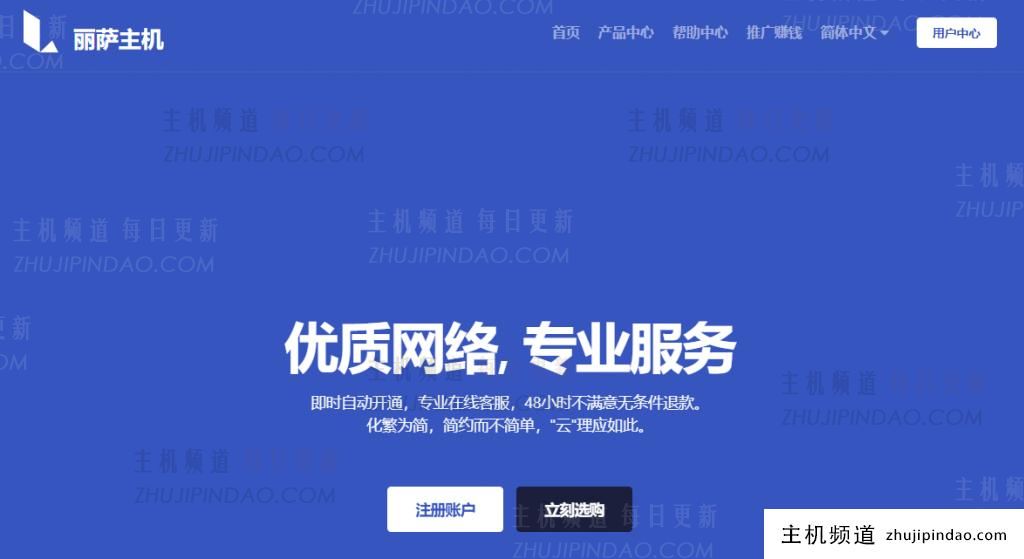
![[博主整理] 阿里云新人拼团活动,云服务器年付低至38元(阿里云优惠活动)-主机频道](https://zhujipindao.com/wp-content/uploads/a8abd4d799a4e13.jpg)
评论前必须登录!
注册